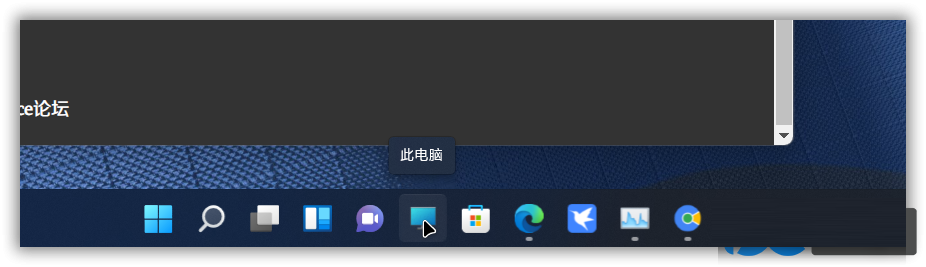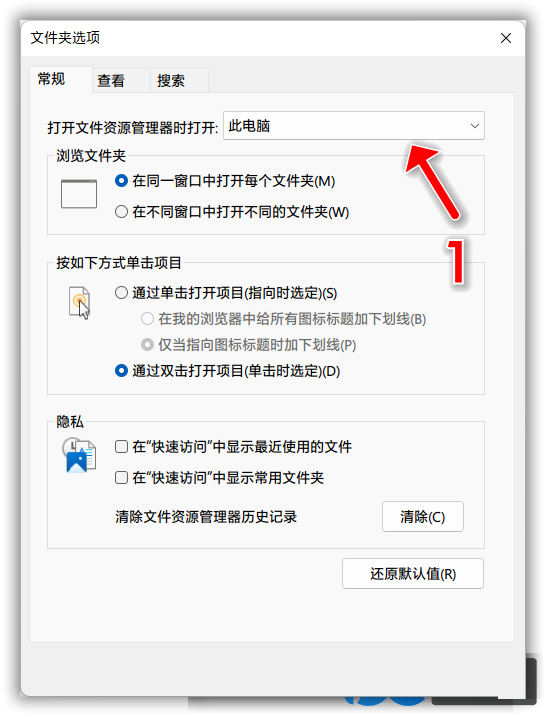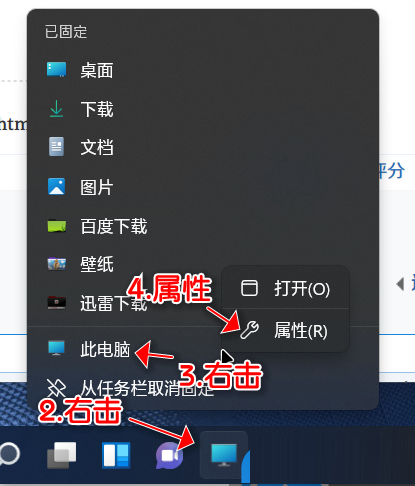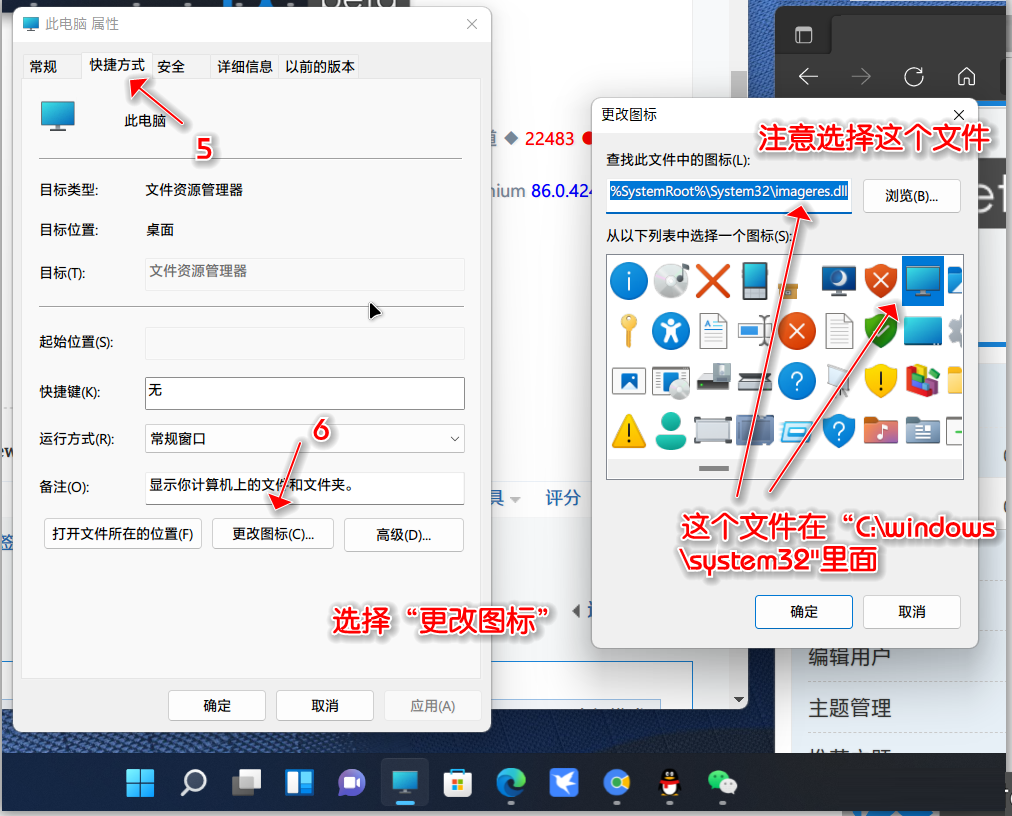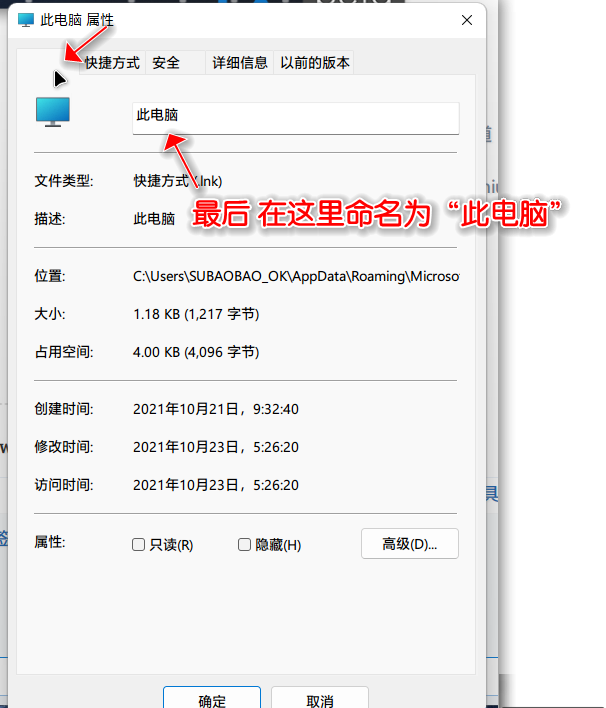Win11正式版如何固定“此电脑”到任务栏?
Win11正式版如何固定“此电脑”到任务栏?相信很多用户都安装了Win11正式版,很多用户习惯把此电脑固定到任务,但是Win11默认是没有的,那么要如何操作呢?下面小编就为大家介绍一下操作方法!
Win11正式版固定“此电脑”到任务栏操作方法
这个其实也不难,但是我不确定我的是“真的”。我是设置了文件管理器默认打开显示“此电脑”而非“快速访问”(在文件夹选项里设置)
然后把任务栏里“资源管理器”的图标手动指定为“此电脑”图标,并且命名为“此电脑”。就是这个效果了。如下图:
相关文章
- 如何在Win11正式版中创建虚拟桌面?Win11正式版创建虚拟桌面的方法
- Win11正式版什么时候发布?微软Win11发布准确时间详情
- Win11正式版安装安卓子系统教程 安装WSA获得Android支持
- Win11正式版发布日期确定在10月5日!Win11正式版仍不含安卓APP
- Win11正式版如何汉化?Win11汉化教程
- Win11正式版怎么退回Win10 Win11正式版回退到Win10教程
- Win11正式版什么时候推送 Win11正式版免费吗
- Win11正式版怎么打开麦克风?Win11正式版麦克风打开方法
- Win11预览版可以升级正式版吗?
- Win11正式版最全升级攻略分享 100%成功绕过硬件限制!
- Win11正式版安装失败怎么办?Win11正式版安装失败原因
- Win11正式版发布时间是什么时候?Win11正式版发布时间详细介绍
- Win11正式版有必要升级吗?现在要不要升级Win11详细介绍
- Win10专业版升级Win11正式版图文教程
- 华为matebook怎么升级win11
- Win11正式版网卡驱动怎么更新?Win11正式版网卡驱动更新操作方法